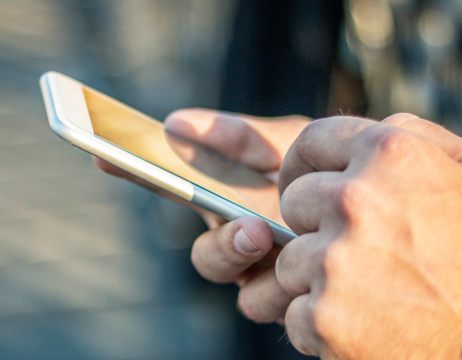So synchronisieren Sie Dateien von OneDrive mit PC
Möchten Sie die Dateien in OneDrive mit Ihrem PC synchronisieren bzw. speichern? Der folgende Artikel beschreibt die detaillierten Handbuchungen, um Ihre Daten & Ordner vom OneDrive-Konto auf PC einfach zu synchronisieren.
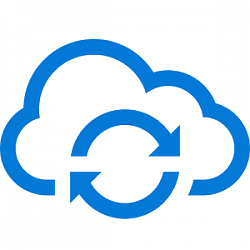
OneDrive mit PC synchronisieren – so geht´s
OneDrive wird von vielen Leuten als Cloud-Service genutzt, der heute populär ist. Da es einfach ist, Daten in OneDrive zu speichern, können Sie die Datei speichern und bei Bedarf auf Ihren PC synchronisieren.
Wenn Sie die hochgeladenen Daten mit Ihrem PC synchronisieren möchten,können Sie den Artikel befolgen. Die nächsten Abschnitte zeigen Ihnen, wie man Daten von OneDrive mit PC einfach synchronisieren kann.
Wie kann man OneDrive mit PC synchronisieren
Um OneDrive Dateien auf PC schnell zu synchronisieren, empfehlen wir hier ein Cloud-Manager AnyDrive. Hier listen wir einige Vorteilen davon auf:
- Gleichzeitiges Anmelden mehrerer OneDrive-Konten, hilft Ihnen, mehrere Cloud-Accounts auf einem PC synchronisieren.
- Sie können OneDrive hinzufügen, indem Sie es einmalig registrieren und es beim nächsten Mal ohne Anmeldung verwalten können
- Sie können eine oder mehrere Dateien / Ordner vom OneDrive-Account auf Ihren Computer herunterladen.
Jetzt registrieren Sie AnyDrive gratis und fangen damit an, Dateien von OneDrive in 2 Wegen mit PC zu synchronisieren.
Schritt 1: Installieren und laufen Sie AnyDrive und melden Sie sich an > Wählen Sie das Cloud “OneDrive” aus > Auf dem Popfenster autorisieren Sie die API-Anforderung. Nachdem Sie sich bei Ihrem OneDrive-Account anmeldet haben, ist Ihr OneDrive-Account mit dem PC synchronisiert.
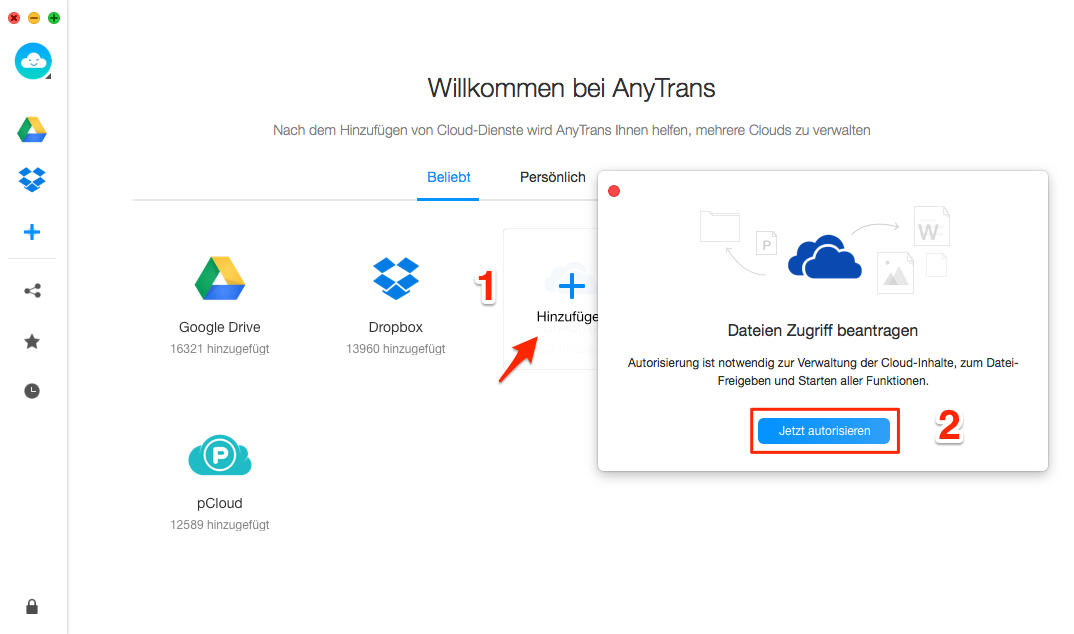
OneDrive auf PC synchronisieren – Schritt 1
Schritt 2: Klicken Sie auf das Symbol von “OneDrive” in der linken Navigation > Wählen Sie die Dateien & Ordner von OneDrive-Konto , die Sie mit PC synchronisieren möchten > Tippen Sie auf den Button “Herunterladen”, dann werden die Dateien von OneDrive auf PC erfolgreich synchronisiert.
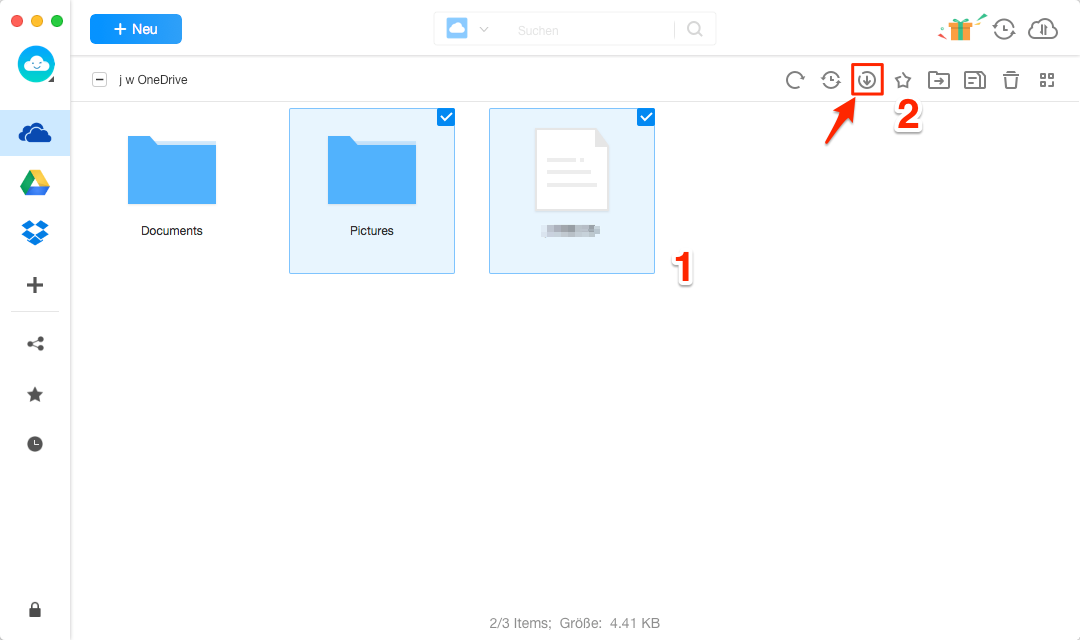
PC mit OneDrive synchronisieren – Schritt 2
Fazit
Nachdem Sie den Artikel ausgelesen haben, probieren Sie jetzt AnyDrive kostenlos, um OneDrive-Dateien auf dem PC einfach zu synchronisieren. Wenn Sie weitere Fragen haben, nehmen Sie Kontakt mit uns sorgenlos auf, wir werden Ihnen innerhalb 24 Stunden antworten. Danke für Ihr Auslesen!
Weitere Fragen über Produkt? Kontaktieren Sie bitte userem Support Team, um Lösungen schnell zu bekommen >